Антивибрационные крепления
Вентилятор крепится в корпусе с помощью винтов-саморезов. Это жесткое соединение, которое превращает корпус в продолжение остова вентилятора и заставляет его вибрировать вместе с проказной вертушкой. Чтобы это исключить, необходимо заменить жесткое соединение на гибкое.
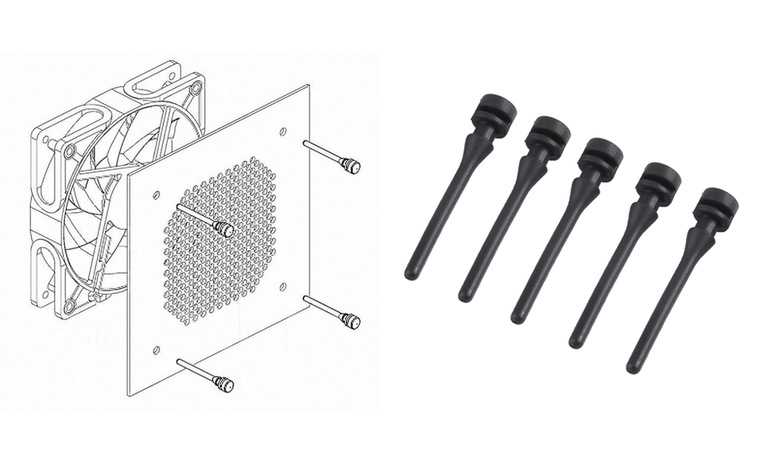
Например, антивибрационные гвозди. Это резиновые вставки с пазами, которые продеваются в крепежные отверстия вентиляторов, а затем фиксируются в посадочных местах корпуса. Это наиболее эффективный способ заставить вентилятор жить своей жизнью и не тревожить вибрациями окружающее пространство.

В некоторых случаях достаточно использовать проставки. Они тоже снижают жесткость конструкции и уровень вибраций, передающихся от вентилятора к корпусу. Этот метод менее эффективен, чем гвозди, но тоже имеет право на существование.

Конечно, шум и вибрации могут исходить не только от вентиляторов, но и от других устройств, в которых они установлены. Например, от блока питания. Победить шум от этого элемента можно, заменив его или установив резиновую проставку.
Похожие решения иногда применяются в радиаторах СВО — наличие резиновых прокладок зависит от производителя. Если таковых в комплекте не оказалось, то пользователю придется позаботиться об этом самостоятельно — перебрать ассортимент в магазине или пустить в ход очумелые ручки.
Проблемы с электронными компонентами ПК
Запах гари может появиться из-за короткого замыкания и вздувшихся конденсаторов на материнской плате. Одна из причин КЗ – неправильно установленные компоненты, которые соприкасаются с дорожками материнки. Замыкание могут вызвать и случайно попавшие внутрь системного блока мелкие металлические предметы или винты. Может сгореть процессор, если пользователь во время обслуживания или ремонта ПК неправильно установил или даже не подключил его вентилятор.
Сгоревшие конденсаторы можно заменить. То же самое делается с другими вышедшими из строя деталями – ЦПУ и даже видеокарту. А, если вышел из строя целый участок материнской платы, менять придётся и её – отремонтированную деталь нельзя назвать надёжной и подходящей для дальнейшего использования. Если материнку можно отремонтировать, стоит обратиться к специалистам сервиса.
Если ваш ПК начал издавать посторонние звуки постоянно или время от времени — повод напрячься
Подсказываем, как диагностировать потенциальную проблему, на что обратить внимание и как трактовать те или иные шумы из корпуса
Все было хорошо, но в один прекрасный день компьютер начал издавать непривычные звуки? В общем, он начал жить собственной жизнью и вы обеспокоены, что однажды он заберет мышку с ковриком и уйдет от вас? Знайте, что и почему шумит – будьте спокойны за свою любимую технику! Сегодня говорим об этом… Как вообще должно быть?
Как правило, заядлые геймеры (да и обычные пользователи) сразу замечают перемены в работе ПК. В нормальном состоянии все должно работать тихо и лишь при сверхинтенсивных задачах (прохождение игр или обработка видео-материалов) можно ждать, что вентиляторы будут немного громче. Никаких шумов, скрежета, писков или дребезжаний быть не должно! Давайте разбираться подробно…
Такие вопросы мы частенько обсуждаем и публикуем полезные мануалы в нашем Telegram-канале. Вы уже подписались? ![]()
Причины возникновения шума и способы их устранения
Обратите внимание на перечисленные ниже часто возникающие факторы, вызывающие повышение уровня шума при работе системного блока
Скопление пыли на кулере процессора
Пожалуй, самое первое, что нужно сделать – это проверить вентилятор, который отвечает за охлаждение процессора.

Именно здесь скапливается больше всего пыли, которая со временем нарушает нормальный процесс охлаждения и приводит к перегреву сердца компьютера. По этой причине вентилятор начинает быстрее вращаться и сильнее гудеть, аппаратное обеспечение нагревается, а операционная система виснет и работает не стабильно. В некоторых случаях пыль, забившая вентилятор, приводит к тому, что компьютер перестаёт запускаться.
Для самостоятельного исправления работы главного вентилятора необходимо сделать следующее: 1. полностью отключить питание компьютера; 2. открыть боковую панель системного блока; 3. отключить вентилятор от материнской платы; 4. отсоединить кулер вместе с радиатором; 5. произвести очистку, используя ватные палочки и пылесос или фен; 6. если термопаста потеряла свои качества и выглядит, как засохшая серая жвачка, её нужно заменить; 7. после очистки произвести сборку в обратном порядке. Если у вас относительно новый компьютер, то очистку кулера можно произвести без его снятия, используя ватные палочки или кисточку и пылесос.
Внимание! Не используйте для удаления пыли с вентилятора или материнской платы влажную салфетку, это может привести к замыканию. Термопасту можно найти практически в любом компьютерном магазине
Она продаётся в маленьких тюбиках или шприцах по несколько грамм. Обычно одного тюбик хватает на 2-3 применения.

Загрязнение кулера блока питания
Другой частой проблемой, почему появляется сильный шум и перегрев компьютера, является накопление пыли в вентиляторе блока питания.
Для её устранения необходимо: 1. выключить питание и отсоединить сетевой кабель от процессора; 2. снять боковую панель системного блока; 3. извлечь источник электропитания, не отсоединяя проводов; 4. снять верхнюю крышку блока; 5. внутри произвести очистку с помощью пылесоса и кисточки; 6. снять вентилятор и смазать его (как в предыдущем случае); 7. собрать всё в обратном порядке.
Эта процедура поможет увеличить поток воздуха, продуваемый вентилятором, а также уменьшить шум системного блока.
Неисправность жесткого диска

Иногда при работе жесткого диска, особенно если вы что-то на него копируете, может возникнуть громкий шум, скрежет и постукивание. Такие звуки свидетельствуют либо о плохом качестве винчестера, либо об износе механизма. В такой ситуации жесткий диск может в любой момент выйти из строя, что грозит потерей всей хранящейся на нём информации. Поэтому при появлении такой проблемы не затягивайте и обратитесь в сервисный центр, если компьютер находится на гарантии, или замените винчестер на новый.

Нарушение работы видеокарты
Накопление пыли в кулере видеокарты также может стать причиной возникновения громкого и неприятного шума.
Дело в том, что видеокарта находится в перевёрнутом состоянии и скопление пыли со временем приводит к смещению оси кулера. Лопасти в таком случае начинают задевать корпус видеокарты, издавая сильный гул. Удаление пыли и смазка оси кулера не всегда помогают в такой ситуации. Как вариант, можно попытаться обрезать или спилить края металлического корпуса, в тех местах, где происходит соприкосновение.
Если изложенные рекомендации не помогли исправить положение, то обратитесь в сервис или приобретите новую видеокарту (последнее особенно актуально для владельцев старых моделей графических карт).
Щелкающие или царапающие звуки на ПК
Механические жесткие диски были стандартом для хранения на ПК из-за их низкой стоимости; однако они были заменены твердотельными накопителями, поскольку они намного быстрее и становятся все более доступными. Использование SSD также подразумевает более низкий уровень шума, поскольку это компонент без движущихся частей, но если вы продолжите использовать обычные жесткие диски на своем ПК, то это нормально, если они будут издавать типичные для ПК шумы.
Поэтому, если вы по-прежнему используете обычные жесткие диски, важно помнить, что они механические и, следовательно, имеют движущиеся части, которые при движении издают звуки как через вращающиеся пластины, так и через головки, движущиеся и записывающие или считывающие данные
Если пищит системный блок в Award BIOS
Таким образом, если системный блок издает звуковой сигнал при включении, это может указывать на то, что все в порядке и что какая-либо из частей вышла из строя. Но чтобы узнать значение сигнала, сначала необходимо определить тип BIOS, установленного на материнской плате. Это можно сделать, нажав кнопку Del во время раннего запуска. При необходимости вы также можете обновить BIOS.
Если есть BIOS Award, то сигнал недолговечный, как и в других системах, означает, что все в порядке. Тест успешно пройден, компьютер готов к работе. Некоторые системы могут не издавать звук. Если вы слышите длинный непрерывный сигнал при включении компьютера, скорее всего, неисправен блок питания. В этом случае вам нужно будет его заменить.
Два коротких звуковых сигнала могут указывать на обнаружение незначительных ошибок. Чтобы их исправить, попробуйте проверить, как кабели закреплены в разъемах жесткого диска и материнской платы. Три длинных звуковых сигнала указывают на то, что произошла ошибка контроллера клавиатуры. Вы можете попробовать исправить это, перезагрузив компьютер. Если это не поможет, возможно, необходимо заменить материнскую плату.
Один длинный и два коротких гудка в BIOS Award — самая частая ошибка. Сигнал указывает на то, что возникла проблема с видеокартой. Ситуацию можно исправить, сняв и переустановив материнскую плату. Также следует проверить контакты видеокарты и способ ее подключения к монитору. Эта деталь может не нуждаться в замене.
Среди распространенных проблем, с которыми легко справиться самостоятельно, — короткий звуковой сигнал, который повторяется снова и снова. Это говорит о том, что есть проблемы с блоком питания. Не исключено, что вам просто нужно убрать скопившуюся внутри пыль. Эту процедуру необходимо выполнять, когда компьютер отключен от всех источников питания.
Asus FX705D после самостоятельной чистки и Partsdirect



Клиент любезно показал что там греется. Будеме разбираться, переходим к диагностике.

Греется у нас ШИМ дежурный напряжений TPS51225C. Ну греться он у нас будет в двух случаях: 1) Неисправен сам 2) низкое сопротивление в его нагрузке.
На силовых 3.3В и 5В сопротивление в норме, LDO 5В так же в норме, а вот по выходу стаба LDO 3В у нас 0.7 Ом. В 95% случаев виновником на этой линии является мультиконтроллер:


Теперь спротивление в линии LDO 3В составляет 20 кОм.
Так как остальные замеры в процессе диагностики не выявили больше ничего подозрительного, можно запитать плату и проверить исправность самого ШИМа дежурки согласно его даташита: должны запуститься наши слаботочные 3 и 5 вольтовые стабы:

Все окей, напряжения в норме, но сам ШИМ мы все равно будем менять на новый. Мультов таких в наличии нет, а вот ШИМ-контроллеры числятся на складе аж 10 штук, но найти их так и не удалось.
Заказываем все это безобразие во всем известном Partsdirect так как быстрее мне неоткуда:
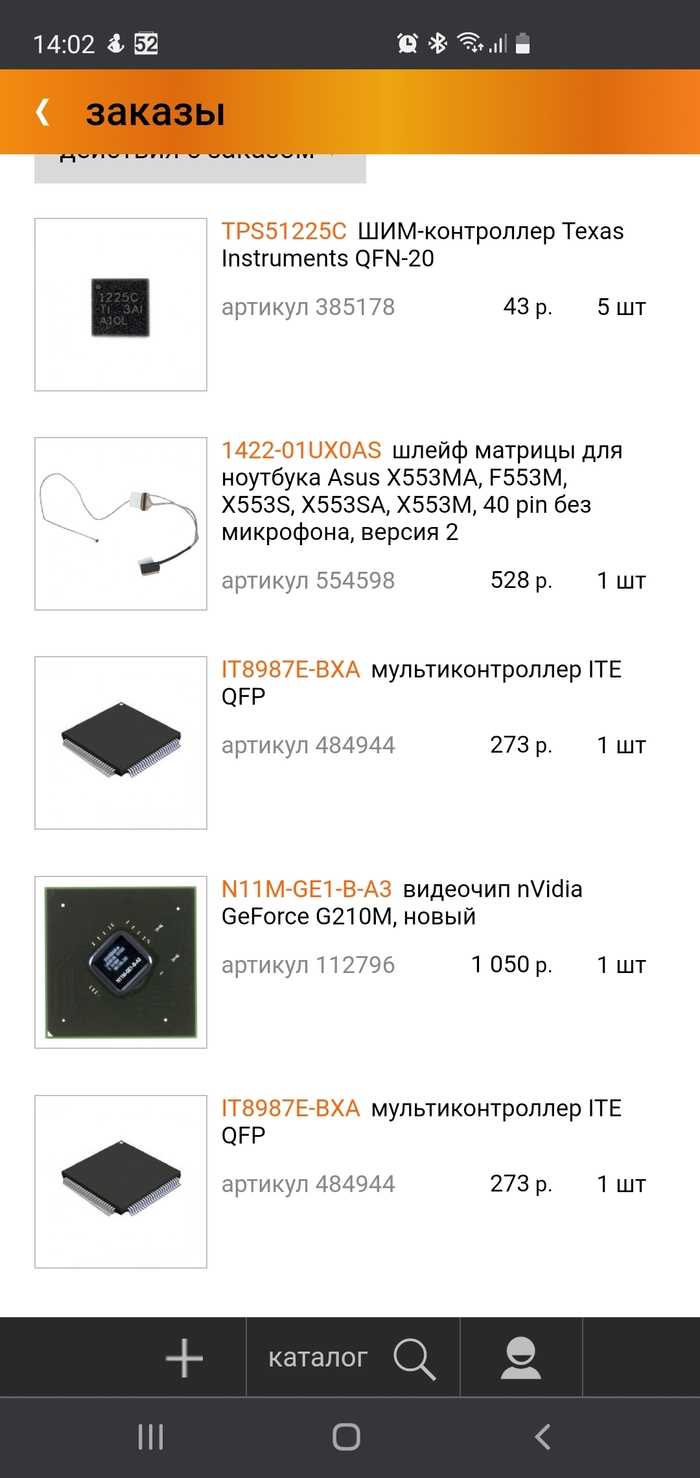
Пришло все как всегда быстро:

Но мульты какие-то внешне подозрительные, очень похожи на китайскте пустышки или перемарк, ну и погнуты ножки впридачу:


Чтоб не ждать долгой китайской доставки да ещё и в китайские праздники было решено искать донора у «коллег» домушников-скупщиков всего и вся.
Довольно быстро у одного нашёл за скромную сумму плату Quanta ZRT с интересующим нас мультом:


Сравнение оригинала и то что пришло с Partsdirect:

Ну теперь осталось его прошить, так как БУ и снять с платы. Ну и нужно еще заменить сам ШИМ, так как и он повидал жизнь:


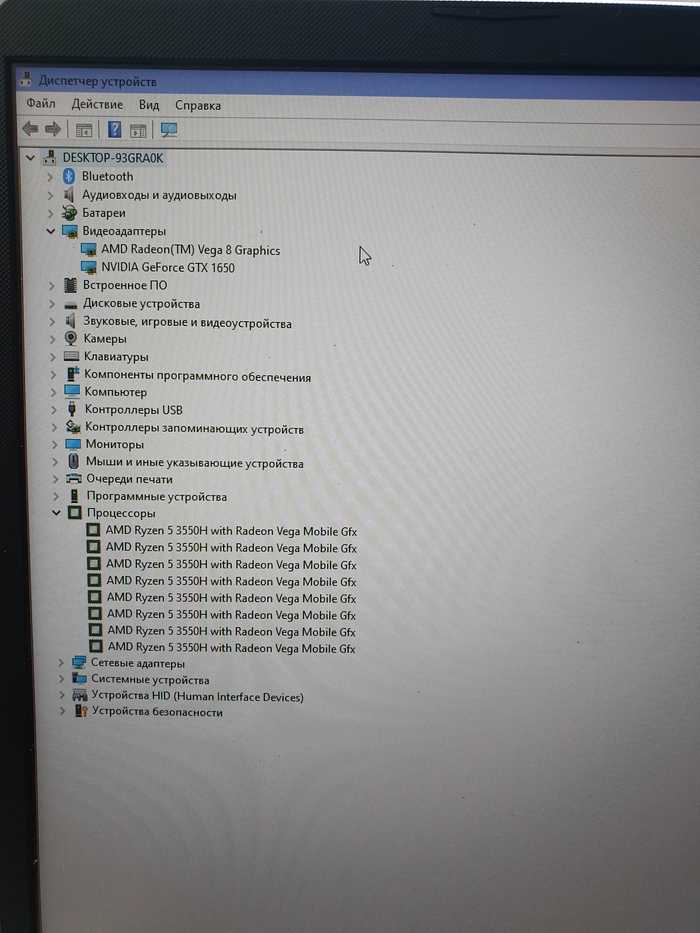
Ноутбук подчинился, почти сам. Тесты не выявили проблем.

Кстати, я так понимаю, хозяин его так и не почистил, может его смутило отсутствие жидких термопрокладок в продаже в DNS?
Мульты по гарантии в 14 дней вернуть я не успел, в силу моего высшего уровня прокрастинации.

В первоначальной диагностике штука сгодится при приемке. Но и с ней не все так гладко прошло:
При первом ее использовании она вешала напрочь любую систему куда ее подключаешь на любой стадии и пищала-мигала всеми диодами. На видео вешает наглухо какую-то плату от Асус. Я уже снова поматюкался на Partsdirect, но дело оказалось в её ноль посаженом внешнем АКБ. Подзарядить от порта USB его уже не вышло и пришлось его чуть толкнуть внешним источником питания, и все заработало штатно.
Еще футболку прислали:

В целом, ноутбуки от Asus мне нравятся больше остальных cвоей элементной базой даже в бюджетных аппаратах.
И да, в посте никакой рекламы и антирекламы, только мое личное мнение.
Свистит катушка
Свист катушки мы ощущаем как пронзительный визг, а «корень зла» кроется в электронных компонентах – видеокарте или источнике питания.
Когда мощность пропускается через катушки, они создают вибрации и будто завывающий шум. Шум может варьироваться… Так, к примеру, если вы занимаетесь прохождением интенсивной игры, то видеокарта потребует больше энергии, что всегда приводит к повышению уровня громкости.
Бывает, что свиста может и не быть… Еще этот момент можно упустить ввиду физиологических нюансов – просто не улавливать этот свист на слух. В конце концов, явление не является опасным, это просто естественный «недуг» электрической части. Хотя и бесит! Отдельные создатели запчастей даже расценивают это как дефект и предоставляют клиентам замену без оплаты.
Звуковые сигналы
При включении ПК выполняет некое тестирование или, по сути, проверку работы (затем уже происходит загрузка). Когда что-то идет не так, пользователь слышит сразу несколько характерных звуковых сигналов. Они идут от материнской платы с целью уведомления о проблеме. И рассматривать явление надо с точки нарушения в нескольких областях: например, сбой в памяти, графическом процессоре или самой материнской плате. Решайте проблему, опираясь на техподдержку.
Или закинуть денег на зарплату авторам.
Или хотя бы оставить довольный комментарий, чтобы мы знали, какие темы наиболее интересны читателям. Кроме того, нас это вдохновляет. Форма комментариев ниже.
Привет. Недавно обнаружил, выключенный компьютер издает легкое гудение. Будто там внутри маленькая трансформаторная будка. Услышал, когда был близко к системному блоку и то, в ночное время.
Сам компьютер работает прекрасно. Хоть его собрал еще в 2013 году.
Что это может быть?
У меня так было. когда напряжение по сети прыгало..
Сгорел к чертям тостер( Но БП DeepCool 750W SQ не перегорел.. и компоненты живы остались. Я теперь вечный фанат Deepcool.. ибо если мой ай7 6700ка сгорел бы.. я бы с горя забухал бы)
yariko.v Да, возможно раньше так и было, чтоб услышать, нужно поднести ухо вплотную. (Раньше, в течение нескольких лет не слышал же).Но сейчас в простой тишине его слышно. Но уже чуть подальше.
Расскажите подробней про нестабильность сети
yariko.v Ричардs MunchkiN 616 CreMat0ry
Окей, спасибо за отзывы! На мой взгляд проблемы и нет. Фильтр поменяю, в розетку другую воткну, на ночь все вырубать))
yariko.v человек скорее всего попросил рассказать общими словами, понятными обычному человеку, который и понятия не имеет какие там амплитуды и сколько они вольт =)
Кстати, да, у меня такая же фигня. При выключении компьютера идет гул от БП. Секунд 10 -15 после выключения компа слышен этот звук, при чем слышен на расстоянии метра 3 — 5 от компа. Живу не в новостройке, старая советская панельная 9тина. Стоит бесперебойник. P.S. Гудение не часто, я бы сказал случается с вероятностью 1 к 20. Видать, после выключения компьютера, в бесперебойнике остается ток, который все еще подается на БП, но я ни разу не электрик, так что это только мои догадки.
hrdCore Сложность в том, что я не уверен как было раньше — так же или нет.
Недавно переехал в новостройку. Ночь услышал гул. Низкочастотный гул.. будто из стен идущий. Я бродил по комнате, и искал источник. Не нашел. Думаю, неужели вибрация батарей под окном?». Полез послушать. Нет, не они. Но тут я обратил на гудение другой частоты (выше) от компа. Не знаю. Звук трансформатора, миниатюрнооо. Не свист, не щелчки. Примерно такой дже звук издает сабвуфер старенький (напасть).
Все это слышно, только если находиться рядом.
На производительность и стабтльность компьютера вообще ничего не сказывается.
Может это вообще не БП, а видеокарта. Черт его знает. Источник не определил. Со смены приду прослушаю снова.
Тут на 6:35 выявление неисправного элемента.
Только он про свист говорит.. черт его знает
Конфиг компа. Летом видеокарту купил r9 390x. Сам БП старый с 2013 г. «Корсар»на 750 ватт
Cemak1374 БП Corsair RM750? Вот у меня он, сегодня ночью проснулся, время пять утра. Телефон на зарядке рядом с компом, поэтому решил его снять с зарядке и положить поближе к кровати — услышал странный трансформаторный гул. Очень очень тихий. Разбираться времени не было, лег дальше спать, после работы приеду буду смотреть в чем дело.
Компьютер новый, ему всего месяц. Конфиг в профиле. Гул в принципе не мешает ничем, пофиг мне на него, интересует только вредит ли он и является ли знаком чего-то страшного? Дроссели на видеокартах тоже свистят ведь, но это вообще не является проблемой. С момента Вашего поста прошло уже пол года. Изменилось ли что нибудь в работе компьютера? Или удалось как нибудь решить проблему гула?
-
Что делать если на ноутбуке
-
Как синхронизировать архикад и твинмоушен
-
Человеком который работает и делает различные манипуляции на компьютере является
-
Panasonic nv gs60 как подключить к компьютеру
- Понизить показатели противника в компьютерной игре
Неисправности вентиляторов в системах охлаждения автомобилей
Вентилятор включается датчиком, расположенным в системе охлаждения. Реагируя на сигнал, кулер (охладитель) включается и направляет дополнительный поток воздуха для снижения температуры жидкости и мотора. Ряд сбоев связан не поломками самого вентилятора, а с работой электронных датчиков, чутко реагирующих на изменения в системе.
Часто щелкает реле вентилятора
Часто щелкает реле вентилятора в автомобильных системах охлаждения. Причиной может быть, как окисление контактов реле, так и скачки температуры, вызывающие его срабатывание. Диагностике подвергаются:
- датчик;
- проводка;
- цепь у контроллера на управление вентилятором.
Поломка может вызвать повреждения двигателя, так как некорректная работа датчиков вызывает неправильную постановку угла опережения зажигания.

Вентилятор системы охлаждения
Первым делом необходимо заехать на диагностику и прозвонить сканером узлы. При обнаружении поврежденного сегмента, его нужно заменить, установив новый.
Частое включение вентилятора охлаждения
Часто включается вентилятор охлаждения. Нормальным считается, когда периоды простоя вентилятора превышают продолжительность его работы. Если же этот алгоритм нарушается, причины могут быть следующие:
- засорение системы охлаждения;
- понижение уровня охлаждающей жидкость в радиаторе;
- неисправен термостат;
- не работает помпа;
- наличие воздушных пробок.

Засорение системы охлаждения
Необходимо промыть термостат и радиатор, долить охлаждающую жидкость, проверить работоспособность помпы водяного насоса и заменить ее при необходимости. Пробки воздуха в радиаторе выгоняют подачей напора сжатого газа. При неисправности датчика, если температура его включения не совпадает с паспортными показателями, нужно заменить прибор.
Не работает вентилятор кондиционера
Причинами, почему не работает вентилятор кондиционера, могут быть следующие:
- неисправна муфта на основном вентиляторе;
- окислились контакты реле выключателей;
- перегорели предохранители;
- окислились клеммы массы питания;
- недостаточный уровень хладагентов;
- окислились щетки якоря.

Ремонт вентилятора кондиционера
Лучше заехать к электрику в сервис, чтобы он с мультиметром обследовал состояние кондиционера и выяснил причину поломки.
Снижение температуры запуска вентилятора
В жаркое время года заводские настройки реле включения вентилятора не позволяют полноценно эксплуатировать автомобиль. В пробках двигатель может начать кипеть, что приводить к более серьезным поломкам.

Для того, чтобы снизить температуру включения вентилятора можно применить следующие способы:
- перепрошить настройки ЭБУ при посещении сервиса;
- залить антифриз с более высокой температурой кипения, например, 120 градусов;
- проверить уровень давления и герметичность крышки бачка;
- поставить маршрутный компьютер с возможностью регулировки температуры включения вентилятора или кнопку принудительного включения.
Более низкая температура позволит запускать вентилятор раньше, что скажется положительно на работе двигателя.
Произвольное включение вентилятора
Вентилятор радиатора должен включаться при высокой температуре двигателя, для его остывания. Однако, иногда происходит произвольное включение устройства, при том, что датчик термостата показывает комфортную температуру в 25-35 градусов.

Забитый воздушный фильтр
Причинами этого могут быть следующие:
- некачественное топливо, присадки в котором снижают температуру вспышки в двигателе;
- недостаточный уровень антифриза;
- забит воздушный фильтр;
- включен климат-контроль;
- отказал термовыключатель кулера.
При подозрении на некачественное топливо, нужно замерить температуру выхлопных газов. Сильно загрязненный радиатор промывают обычной водой из шланга.
Следует заехать на диагностику, проверить работоспособность терморегулятора. При необходимости долить или заменить антифриз.
Основные причины, по которым ноутбук издает пищание
Любой ноутбук оборудован материнской платой, в микросхему CMOS которой вшит BIOS — базовая система ввода-вывода. Это набор программ, которые отвечают за нормальную работу и взаимодействие компонентов компьютера. В числе прочих функций на БИОСе лежит диагностика системы перед запуском.
На материнской плате есть спикер — небольшой динамик, который может издавать длинный и короткий писк. Если с компьютером все нормально, он издает один короткий писк, после чего загружается операционная система и пользователь может приступать к работе. В случае неполадок ноутбук периодически пищит.
Большинство неполадок приводят к тому, что ноутбук при включении пищит короткими или длинными сигналами, но не включается. Лишь некоторые поломки могут привести к тому, что устройство будет работать и издавать при этом характерный писк. Рассмотрим самые часты причины, по которым пикает ноутбук во время работы.
Залипание клавиш
Нажатая клавиша может остаться в таком положении, подавая непрерывный сигнал материнской плате. Часто причиной такого явления бывает пролитая жидкость или накопившиеся частички мусора. В любом случае контакты замыкаются, а ноутбук нормально не может работать, подавая звуковой сигнал.
Перегрев
Если температура какого-то компонента поднимается выше критической, он начинает лагать во время работы. Соответственно, ноутбук пищит и может не включиться, страхуя дорогие компоненты от поломки. Причина обычно кроется в засорении пылью «внутренностей» и системы охлаждения, когда воздух не может нормально циркулировать внутри корпуса.
Оперативная память
При выходе из строя одного из модулей или плохом контакте планки ОЗУ со слотом система «не видит» ее, однако, определяет, что слот занят. Ноутбук издает звуковой сигнал, давая владельцу понять, что нужно устранить возникший дефект. Обычно достаточно протереть ластиком коннекторы на планке оперативки, чтобы восстановить нормальный контакт со слотом.
Графический адаптер
В случае неполадок с видеокартой писк ноутбука может сопровождаться отсутствием изображения на мониторе. Если графический адаптер интегрирован в процессор, проблема может быть серьезнее, чем кажется, так как ЦП придется менять целиком. Для диагностики можно подключить дополнительный монитор с помощью HDMI.
При повреждении шлейфа экран может выдавать изображение в одном положении, но при изменении угла наклона экрана относительно нижней крышки оно пропадет. Если же при включении ноутбука слышен звук загрузки операционной системы, но изображения нет, то проблема точно в видеокарте.
Попробуйте подсветить дисплей мощной лампой. Если можно разобрать еле различимое изображение, то вышла из строя подсветка матрицы экрана. Ремонту такая поломка не подлежит — матрица меняется полностью.































